粘贴Excle数据时“转置”和“粘贴链接”不能同时使用的三种解决方法,最近到了季度汇报的时候,掌握一手excel技能在此刻显得多么重要,为了是你的excel看起来更高大上,今天教大家设置粘贴Excle数据时“转置”和“粘贴链接”不能同时使用的三种解决方法,今天我们的干货专业全称为“粘贴Excle数据时“转置”和“粘贴链接”不能同时使用的三种解决方法”能不能以绚烂的技能征服领导,就在这一波了~
在Excel中有时需要将区域中的数据“转置”行和列粘贴到其他区域,同时又希望能用到选择性粘贴中的“粘贴链接”功能,以保持粘贴后的数据与源数据随时保持一致。Excel的选择性粘贴对话框中虽然提供了“转置”和“粘贴链接”的功能,但不能同时使用。遇到这种情况,可以用下面的一些下方法:
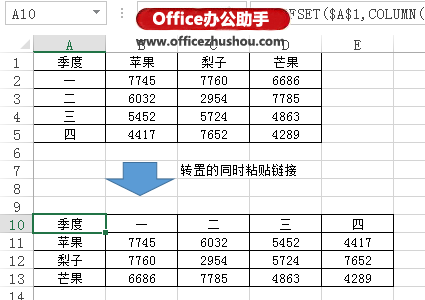
以上图数据为例,假如数据在A1:D5区域中,要将其转置粘贴链接到A10:E13区域。
方法一:用OFFSET函数
在A10单元格中输入公式:
=OFFSET($A$1,COLUMN(A1)-1,ROW(A1)-1)
然后向右向下拖动填充柄填充公式即可。
方法二:用TRANSPOSE函数
选择A10:E13区域,输入数组公式:
=TRANSPOSE(A1:D5)
公式输入完毕需按CTRL+SHIFT+ENTER结束。
方法三:选择性粘贴链接+替换
1.复制A1:D5区域,用“粘贴链接”的方法将其选择性粘贴到一个空白区域,如H4:K8区域。

这样粘贴后的区域中会包含公式,如H4单元格为“ =A1”。
2.选择H4:K8区域,按Ctrl+H打开“查找和替换”对话框,将区域中的“=”号替换为一个不常用的符号,如“·”,该符号在“Tab”键的上方。
3.复制H4:K8区域,用“转置”的方法将其选择性粘贴到A10:E13区域。
4.再次打开“查找和替”对话框,将“·”替换回“=”即可。
 站长资讯网
站长资讯网